微信笔记怎么使用
1、打开微信,点击 左侧栏目中 “收藏” 按钮,出现如图所示栏目,选择“ 新建笔记 ”
(若要对 已有笔记 进行编辑,则 直接单击 已有笔记即可进入编辑状态)

2、进入到“ 笔记详情 ”页面,在此输入内容,
笔记详情上方有 14个按钮,前面10个 按钮代表着 编辑笔记时 不同的 功能“附件、截图、粗体、斜体、下划线、字号、项目符号、数字编码、分隔线、待办”,前面10个功能在本图中都有体现

3、编辑好之后 可操作 后面4个按钮:“ 发送给朋友 、编辑标签 、保存 、 删除 ”,以“ 编辑标签 ”为例,点击“编辑标签”按钮,在“标签”弹窗中点击“创建标签 ”, 输入 想要的 标签名称,例:“美文”,点击“ 确定 ”


4、创建之后,可看到 文章最上方有“美文”标签,点击右侧倒数第二个“ 保存”按钮即可,也可“发送给朋友”或“删除”该笔记。

1、在 微信主界面,点击最下方栏目中的“ 我 ”,点击“ 收藏 ”按钮

2、进入到收藏目录下, 点击“笔记” 进入到已有笔记目录界面

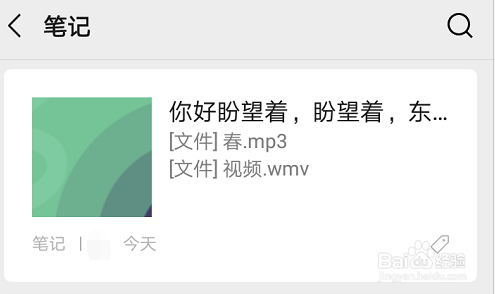
3、或 点击右上角“+”号新建笔记 ,发现其有 5个功能按钮,分别为“ 选择图片和视频 、 添加定位信息 、选择文件 、录音 、文本设置 ”

4、“ 文本设置 ”包含:“ 项目符号、数字编码、分割线、待办、加粗 ”,即手机端有 2 个新的功能“ 添加定位信息、录音 ”,如图所示。
手机端无保存按钮,编辑时会自动保存 ,可直接退出
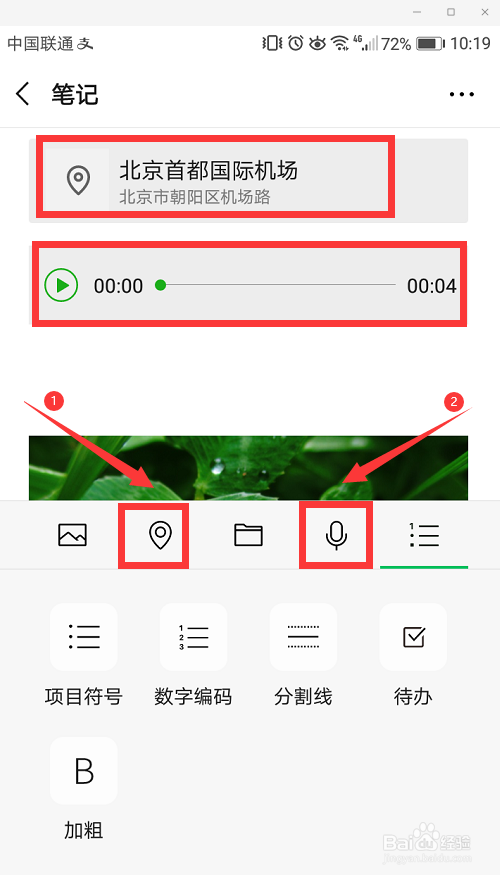
1、电脑端:
1. 打开微信后,点击“ 收藏 ”按钮,选择“ 新建笔记 ”(若要对已有笔记进行编辑,则直接单击已有笔记即可进入编辑状态)
2.“ 笔记详情 ”页面,输入内容。笔记详情上方有 14个按钮,前面10个 按钮代表 编辑笔记时不同的功能
3. 编辑后 可操作 后面4个 按钮:“发送给朋友、编辑标签、保存、删除”
4. 创建之后,文章最上方显示标签名称,点击“保存”按钮即可,也可“发送给朋友”或“删除”该笔记。
2、手机端:
1. 在微信主界面,点击“ 我 ”,点击“ 收藏 ”按钮
2. 进入 收藏目录,点击“ 笔记 ”进入已有笔记目录界面
3. 或点击右上角“+”号 新建笔记,其有 5个功能按钮,分别为“ 选择图片和视频 、添加定位信息 、选择文件 、录音 、文本设置”
4. “ 文本设置 ”:“ 项目符号、数字编码、分割线、待办、加粗 ”
即手机端有 两个 新的功能“ 添加定位信息、录音 ”,如图所示。
手机端 无保存按钮,编辑时会自动保存,可直接退出